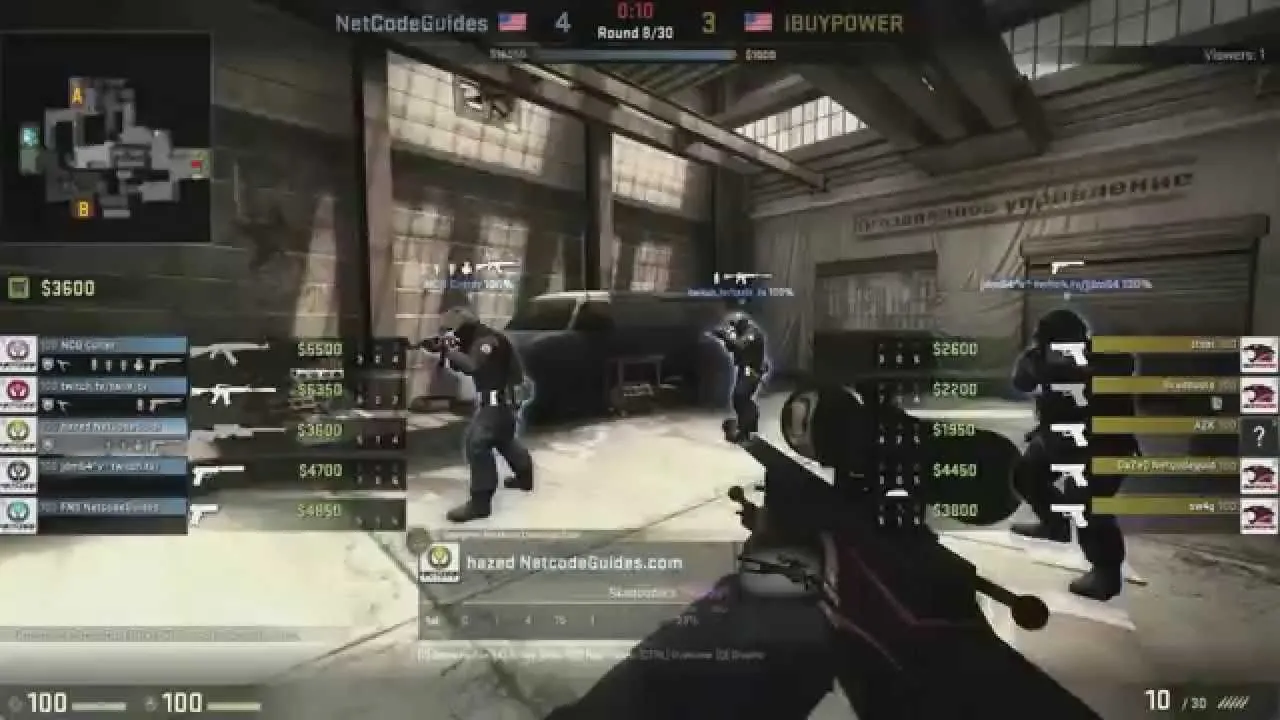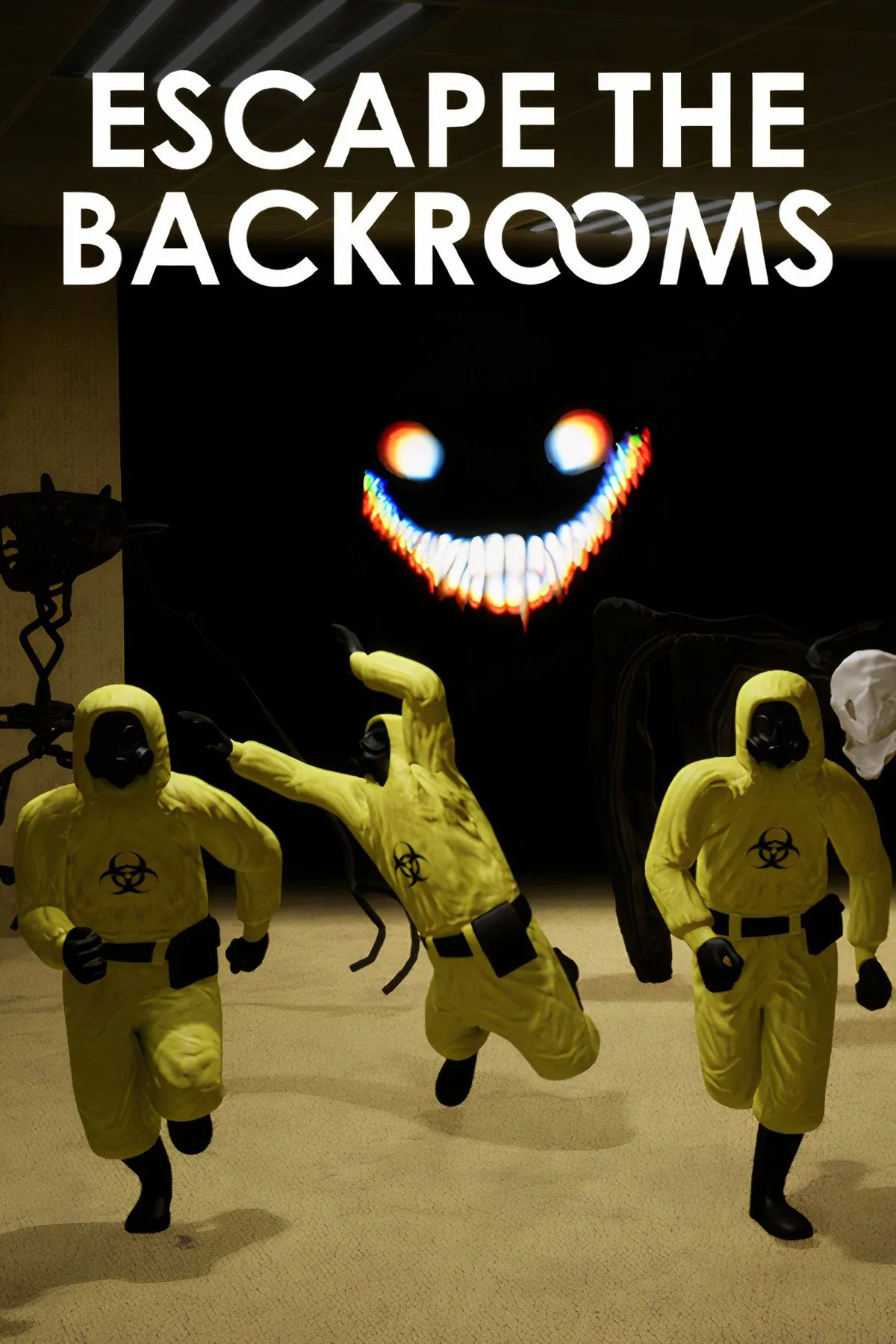Elgato Stream Deck từ lâu đã trở thành một phụ kiện được yêu thích bởi cộng đồng game thủ và các streamer trực tuyến. Thiết bị này giúp tối ưu hóa quy trình làm việc bằng cách cho phép bạn nhanh chóng chuyển đổi giữa các ứng dụng, tạo các cảnh khác nhau và hợp lý hóa các thao tác khi chơi hoặc livestream nội dung lên các nền tảng trực tuyến. Mặc dù Stream Deck Neo vừa có tính năng đầy đủ lại vừa có mức giá phải chăng, nhưng việc đầu tư vào một thiết bị mới có thể không phải là quyết định khôn ngoan đối với những người mới bắt đầu. Nếu bạn đã là một game thủ hoặc streamer có kinh nghiệm, việc đầu tư vào một công cụ giúp cải thiện quy trình làm việc là điều hợp lý. Tuy nhiên, nếu bạn chỉ mới bắt đầu phát trực tuyến trên YouTube hoặc Twitch, việc tiết kiệm chi phí càng nhiều càng tốt là ưu tiên hàng đầu. May mắn thay, có những giải pháp thay thế miễn phí cho phép bạn mô phỏng chức năng của Stream Deck chỉ bằng cách tận dụng một chiếc điện thoại thông minh cũ đang nằm “chờ” trong nhà.
Việc biến chiếc điện thoại thông minh cũ thành một Stream Deck “tự chế” là hoàn toàn khả thi và hoạt động cực kỳ hiệu quả. Không chỉ dành cho game thủ hay streamer, Stream Deck còn có thể là một công cụ hỗ trợ năng suất tuyệt vời, bất kể công việc của bạn là gì. Bạn không nhất thiết phải gán các nút để chuyển đổi giữa các trò chơi và ứng dụng trò chuyện. Thay vào đó, bạn có thể lập trình chúng để khởi chạy một loạt ứng dụng mà bạn sử dụng để đa nhiệm, hoặc nhanh chóng chuyển đổi giữa các cảnh tùy chỉnh mà bạn có thể sử dụng cho công việc hoặc giải trí. Phương pháp này hoạt động với bất kỳ điện thoại thông minh nào chạy Android 5 trở lên, giúp mọi người đều có thể áp dụng. Ngay cả khi không có điện thoại dự phòng, bạn vẫn có thể sử dụng chính chiếc điện thoại đang dùng. Đây là một cách hiệu quả để tránh liên tục kiểm tra điện thoại trong lúc làm việc, giúp bạn tập trung hơn.
Cài đặt Macro Deck trên máy tính
Để biến điện thoại thành Stream Deck, chúng ta sẽ sử dụng một ứng dụng có tên là Macro Deck. Dịch vụ này yêu cầu bạn cài đặt ứng dụng trên cả máy tính và điện thoại thông minh, sau đó hai thiết bị có thể kết nối với nhau không dây. Trước tiên, hãy cùng cài đặt ứng dụng Macro Deck trên máy tính và tiến hành thiết lập.
Macro Deck là một phần mềm mã nguồn mở và hoàn toàn miễn phí để sử dụng. Ứng dụng này không thu thập dữ liệu của bạn và có sẵn trên Google Play Store dành cho Android, đảm bảo tính an toàn và minh bạch.
- Truy cập trang web chính thức của Macro Deck và tải xuống bộ cài đặt Macro Deck 2 cho Windows. Sau khi tải xuống, nhấp vào tệp cài đặt để bắt đầu quá trình. Làm theo hướng dẫn trên màn hình và chọn đường dẫn cài đặt phù hợp. Hiện tại, ứng dụng chỉ khả dụng cho Windows và vẫn đang được phát triển cho macOS, Linux và Docker.
- Khi đã vào ứng dụng, bạn hãy chọn ngôn ngữ mong muốn và nhấn Next (Tiếp theo). Trên màn hình tiếp theo, chọn Network adapter (Bộ điều hợp mạng) có liên quan từ menu thả xuống. Nếu bạn đang sử dụng kết nối Wi-Fi, hãy chọn Wi-Fi. Sau khi hoàn tất, hãy ghi lại địa chỉ IP và số cổng vì chúng ta sẽ cần những chi tiết này sau.
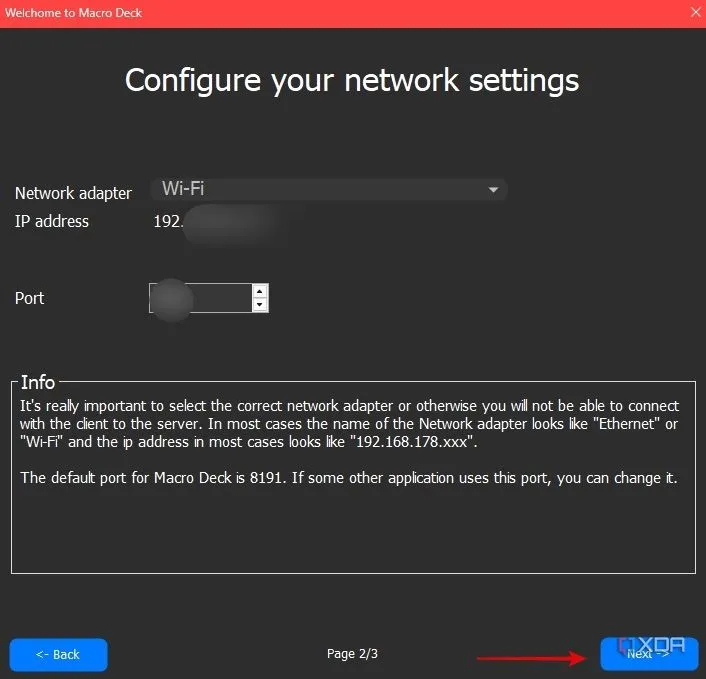 Cấu hình adapter mạng, địa chỉ IP và cổng kết nối trong phần mềm Macro Deck trên máy tính.Bạn có thể gặp hộp thoại tường lửa Windows yêu cầu bạn cho phép ứng dụng truy cập mạng. Hãy chọn các ô kiểm có liên quan để cấp quyền.
Cấu hình adapter mạng, địa chỉ IP và cổng kết nối trong phần mềm Macro Deck trên máy tính.Bạn có thể gặp hộp thoại tường lửa Windows yêu cầu bạn cho phép ứng dụng truy cập mạng. Hãy chọn các ô kiểm có liên quan để cấp quyền. - Khi đã vào bên trong ứng dụng, bạn có thể tùy chỉnh kích thước lưới, thay đổi khoảng cách, thêm hoặc xóa nền khỏi các nút bấm, v.v., bằng cách sử dụng các tùy chọn khác nhau trên trang chủ.
Cài đặt Macro Deck trên điện thoại thông minh
Sau khi ứng dụng Macro Deck trên máy tính đã được thiết lập, giờ là lúc cài đặt ứng dụng trên điện thoại thông minh để cả hai thiết bị có thể giao tiếp với nhau.
Trước khi bắt đầu, điều quan trọng cần lưu ý là Macro Deck chỉ hoạt động khi cả điện thoại thông minh và máy tính được kết nối cùng một mạng. Nếu chưa, hãy kết nối chúng vào cùng một mạng trước khi tiếp tục.
- Tải xuống ứng dụng Macro Deck từ Google Play Store. Ngoài ra, bạn cũng có thể tải xuống và cài đặt tệp APK thông qua trang web chính thức.
- Mở ứng dụng sau khi tải xuống và nhấn vào Add Connection (Thêm kết nối). Bây giờ, bạn có thể chọn nút Scan QR Code (Quét mã QR) để quét mã được hiển thị trên ứng dụng Macro Deck máy tính hoặc sử dụng phần Manual Setup (Thiết lập thủ công) để nhập thủ công các chi tiết như địa chỉ IP và số cổng.
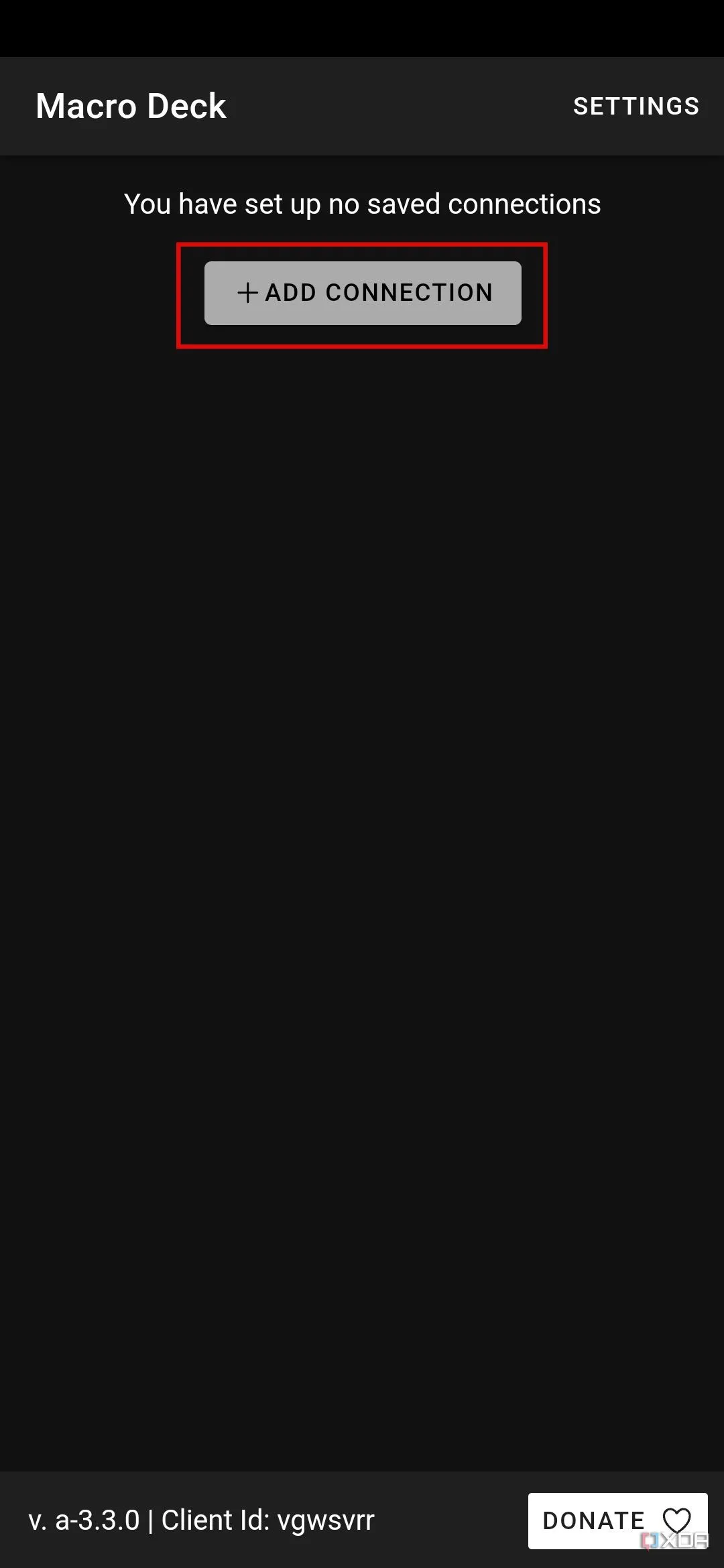 Màn hình "Thêm kết nối" trên ứng dụng Macro Deck di động với tùy chọn quét mã QR hoặc nhập thủ công.
Màn hình "Thêm kết nối" trên ứng dụng Macro Deck di động với tùy chọn quét mã QR hoặc nhập thủ công.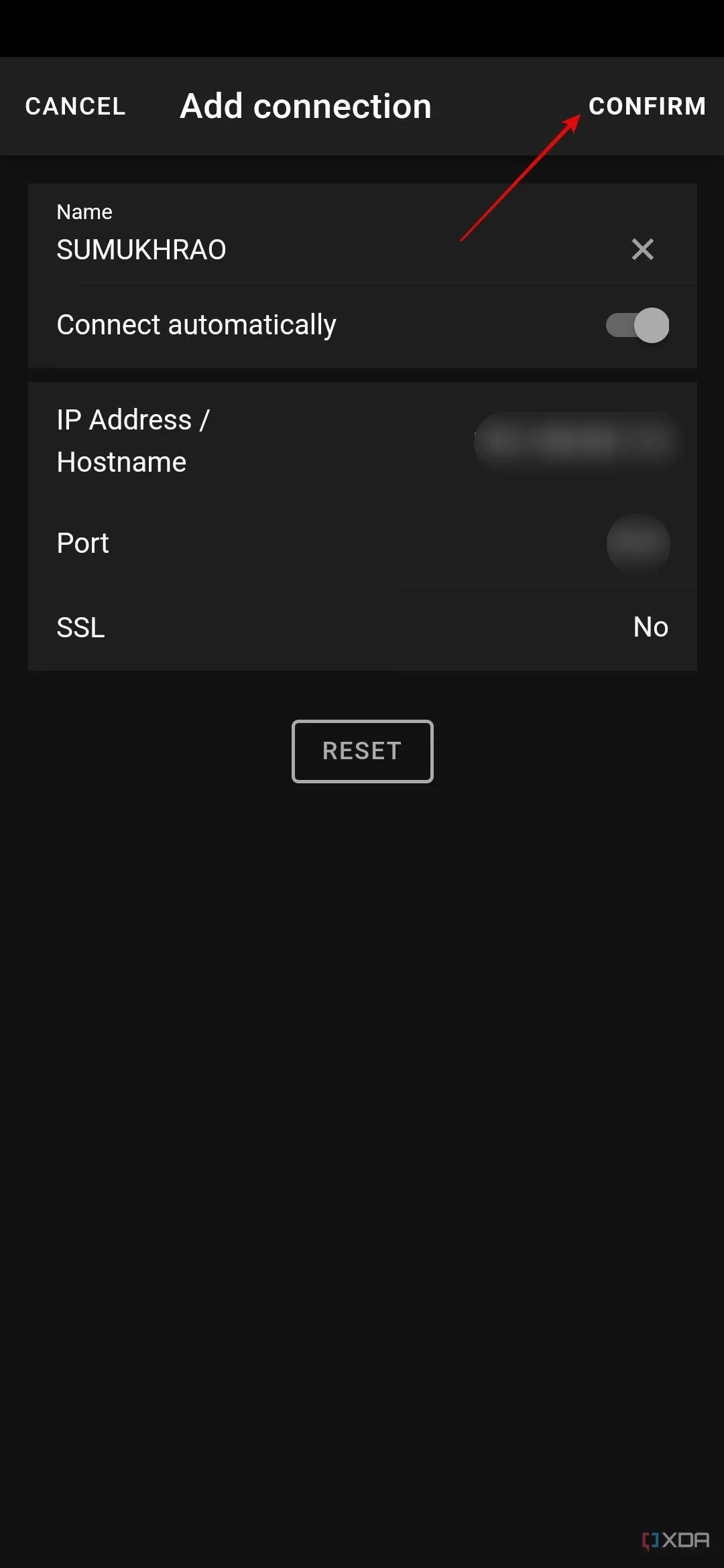 Xác nhận thông tin kết nối và kích hoạt tự động kết nối trong ứng dụng Macro Deck trên điện thoại.
Xác nhận thông tin kết nối và kích hoạt tự động kết nối trong ứng dụng Macro Deck trên điện thoại. - Khi đã quét mã, bạn sẽ thấy tất cả các chi tiết liên quan được hiển thị. Bật công tắc Connect automatically (Kết nối tự động) trước khi nhấn vào Confirm (Xác nhận).
Bây giờ, bạn sẽ thấy một loạt các hàng và cột trên điện thoại thông minh của mình, cho biết bạn đã liên kết thành công ứng dụng máy tính với ứng dụng điện thoại.
Tùy chỉnh nút bấm và Plugin trên Macro Deck
Macro Deck cung cấp vô số nút bấm và chức năng mà bạn có thể thêm vào để tùy chỉnh giao diện theo quy trình làm việc của mình. Hãy cùng xem xét cách thực hiện. Điều hướng đến phần Plugins (Plugin) và chọn nút Online (Trực tuyến) để xem danh sách các plugin bạn có thể cài đặt.
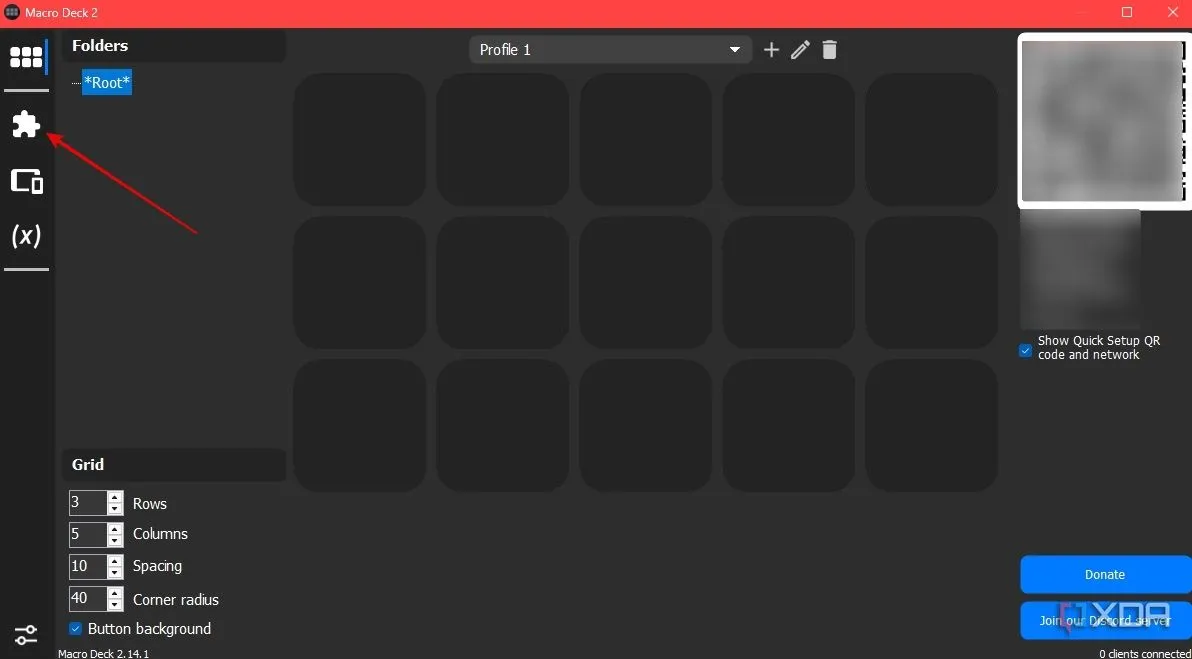 Giao diện chính của Macro Deck trên máy tính, hiển thị lưới nút bấm và mục Plugins để tùy chỉnh.
Giao diện chính của Macro Deck trên máy tính, hiển thị lưới nút bấm và mục Plugins để tùy chỉnh.
Đơn giản chỉ cần nhấn nút Install (Cài đặt) bên cạnh bất kỳ plugin nào bạn cần.
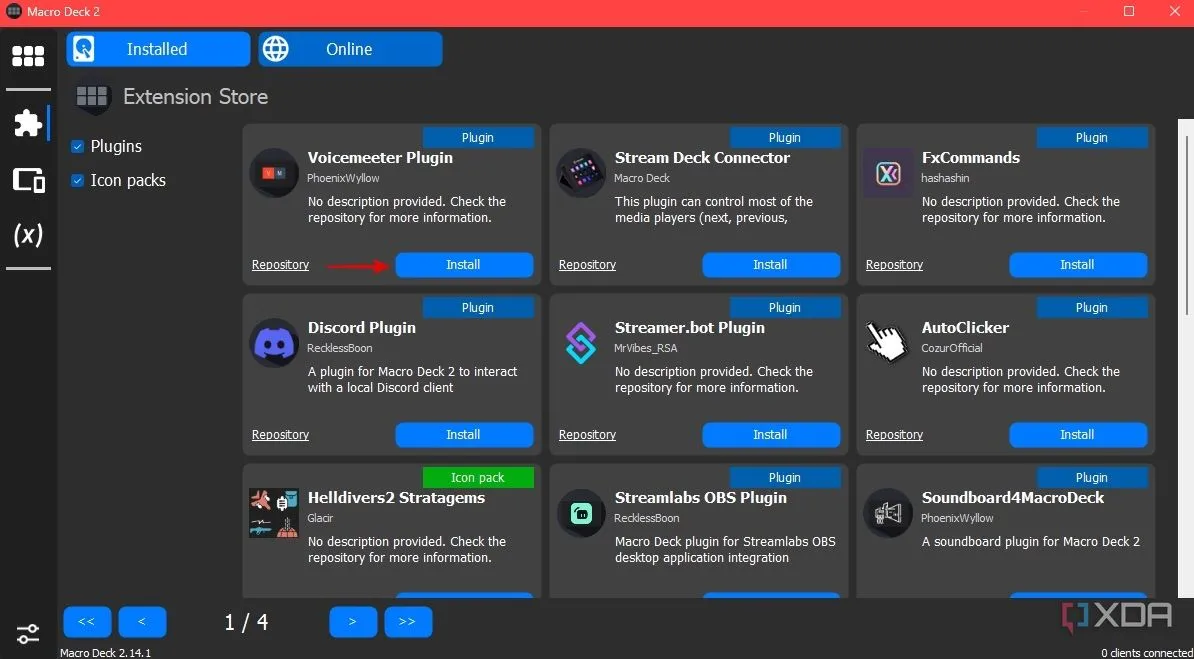 Danh sách các plugin có sẵn trong Macro Deck, cho phép người dùng cài đặt để mở rộng chức năng.
Danh sách các plugin có sẵn trong Macro Deck, cho phép người dùng cài đặt để mở rộng chức năng.
Bạn cũng có thể cài đặt các gói biểu tượng (icon pack) từ phần này cho các tác vụ cụ thể. Ví dụ, nếu bạn muốn có một nút tắt tiếng trên Stream Deck của mình, bạn có thể cài đặt gói biểu tượng có những biểu tượng đó.
Gán Plugin cho nút bấm
Sau khi đã cài đặt các plugin cần thiết, đã đến lúc gán chúng cho các nút trên “deck” của bạn. Dưới đây là cách thực hiện:
- Nhấp chuột phải vào bất kỳ nút trống nào trong lưới và chọn Edit (Chỉnh sửa).
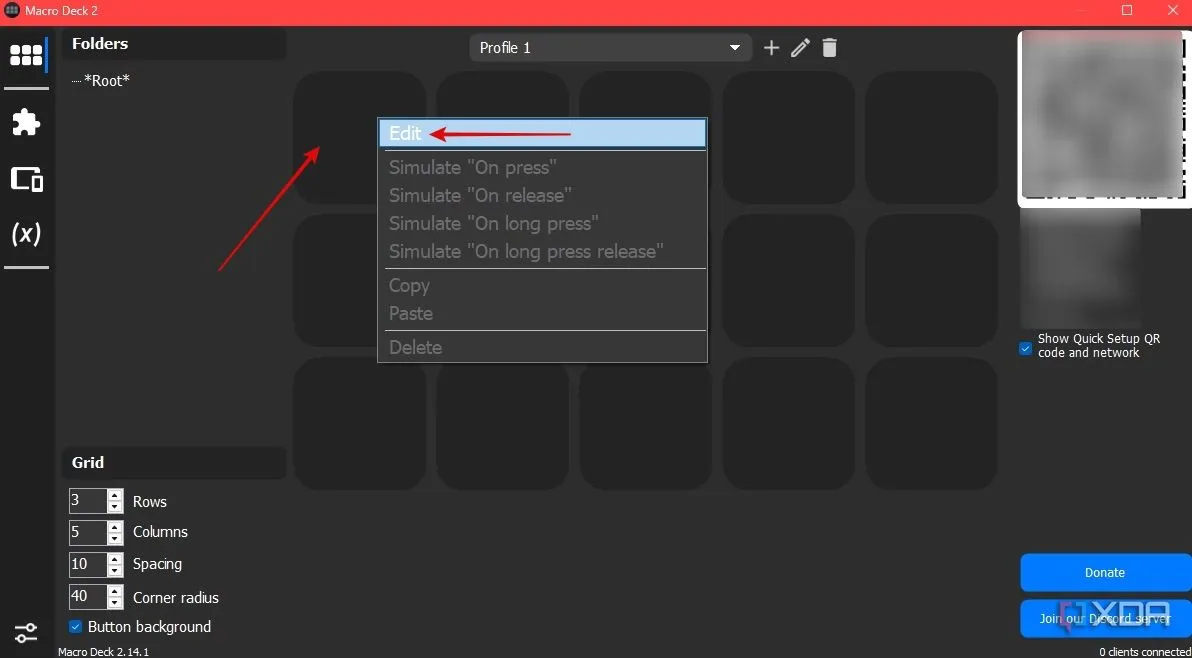 Menu tùy chọn khi nhấp chuột phải vào nút trống trong Macro Deck, chọn "Edit" để chỉnh sửa.
Menu tùy chọn khi nhấp chuột phải vào nút trống trong Macro Deck, chọn "Edit" để chỉnh sửa. - Chọn không gian biểu tượng trống.
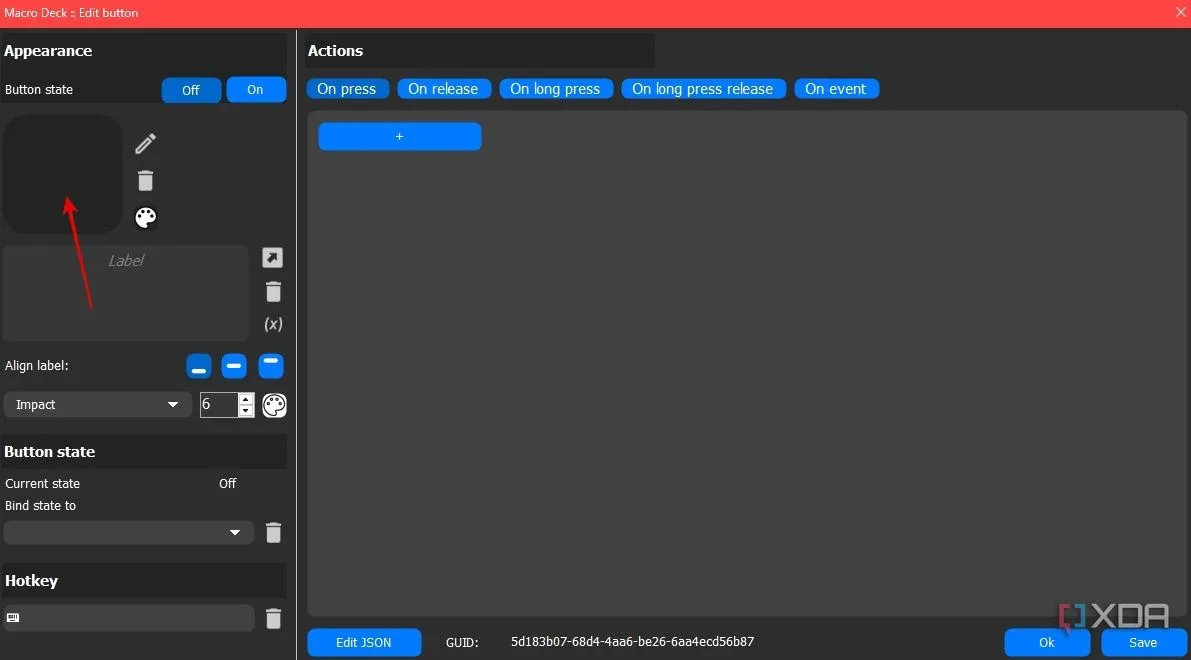 Giao diện chỉnh sửa nút, nhấn vào không gian biểu tượng trống để chọn hoặc thêm icon.
Giao diện chỉnh sửa nút, nhấn vào không gian biểu tượng trống để chọn hoặc thêm icon. - Chọn từ danh sách các biểu tượng có sẵn. Bạn cũng có thể thêm hình ảnh tùy chỉnh của riêng mình bằng cách sử dụng nút ‘+’ ở đầu màn hình. Nhấp vào OK khi bạn đã hài lòng.
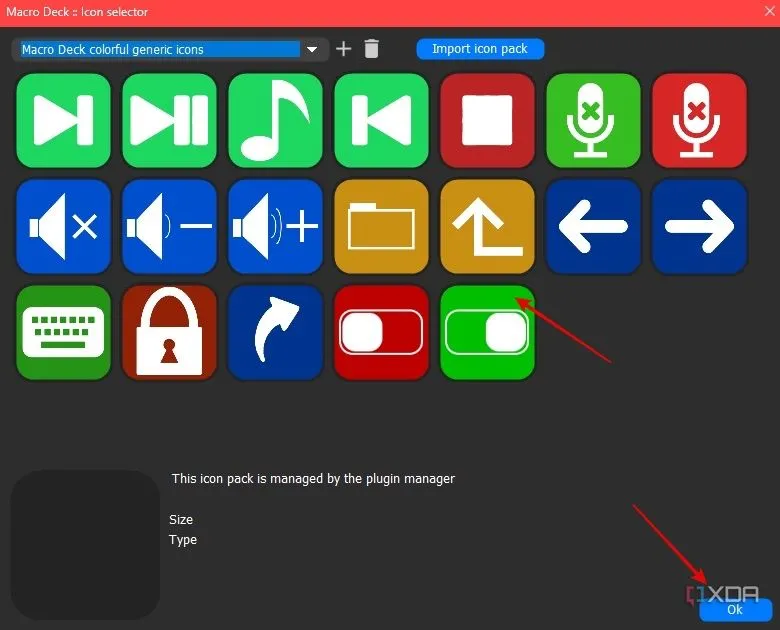 Chọn biểu tượng phù hợp từ thư viện Macro Deck hoặc tải lên ảnh tùy chỉnh để gán cho nút.Bạn có thể chọn thêm văn bản vào biểu tượng bằng cách sử dụng phần Label (Nhãn).
Chọn biểu tượng phù hợp từ thư viện Macro Deck hoặc tải lên ảnh tùy chỉnh để gán cho nút.Bạn có thể chọn thêm văn bản vào biểu tượng bằng cách sử dụng phần Label (Nhãn). - Sau đó, chọn trigger (kích hoạt) cho nút ở đầu màn hình. Điều này để cho ứng dụng biết bạn muốn hành động được kích hoạt khi nhấn biểu tượng, nhả biểu tượng hay nhấn giữ biểu tượng. Sau khi hoàn tất, nhấn nút ‘+’ bên dưới và chọn Action (Hành động).
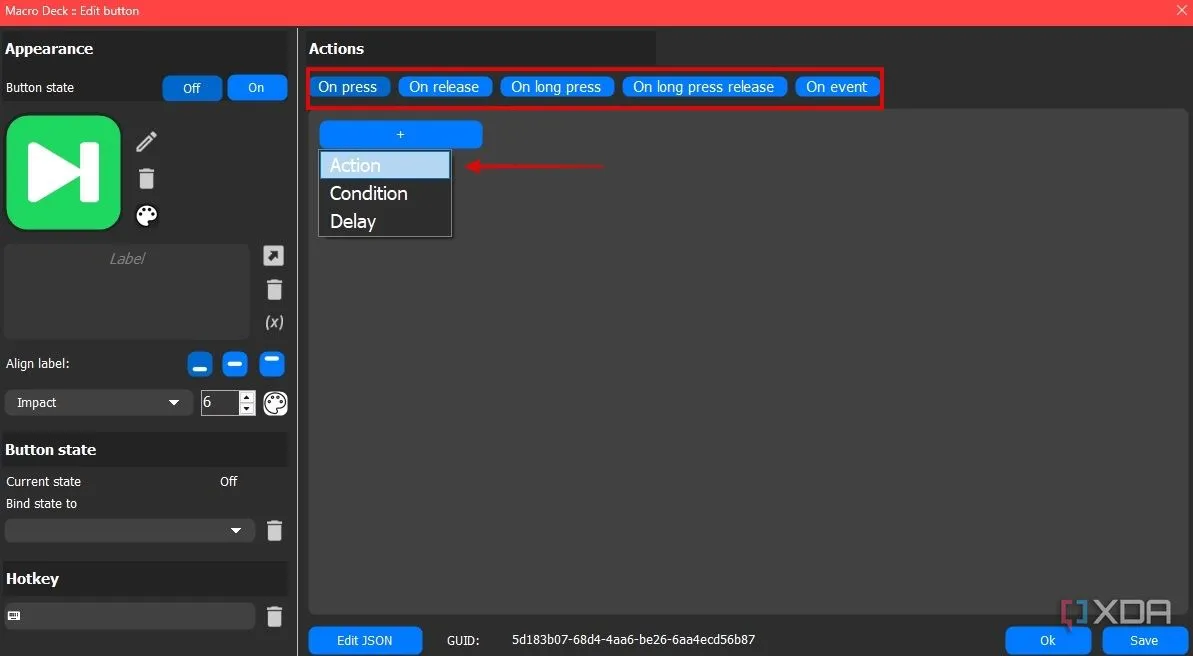 Lựa chọn loại kích hoạt (nhấn, nhả, giữ) và thêm hành động cho nút bấm trong Macro Deck.
Lựa chọn loại kích hoạt (nhấn, nhả, giữ) và thêm hành động cho nút bấm trong Macro Deck. - Tìm hành động tương ứng với biểu tượng trong ngăn bên trái và chọn nó. Ví dụ, nếu bạn chọn biểu tượng ‘Play’, bạn sẽ chọn tùy chọn Play playlist (Phát danh sách phát) trong SpotifyPlugin. Nhấn Save (Lưu) sau khi hoàn tất.
- Lặp lại quá trình này cho tất cả các nút trong lưới và gán bất kỳ tác vụ nào bạn muốn truy cập nhanh. Bạn có thể khởi chạy ứng dụng, phát/tạm dừng phương tiện, hiển thị nhiệt độ CPU, chuyển sang cửa sổ trình duyệt, chạy các tập lệnh và vô số khả năng khác.
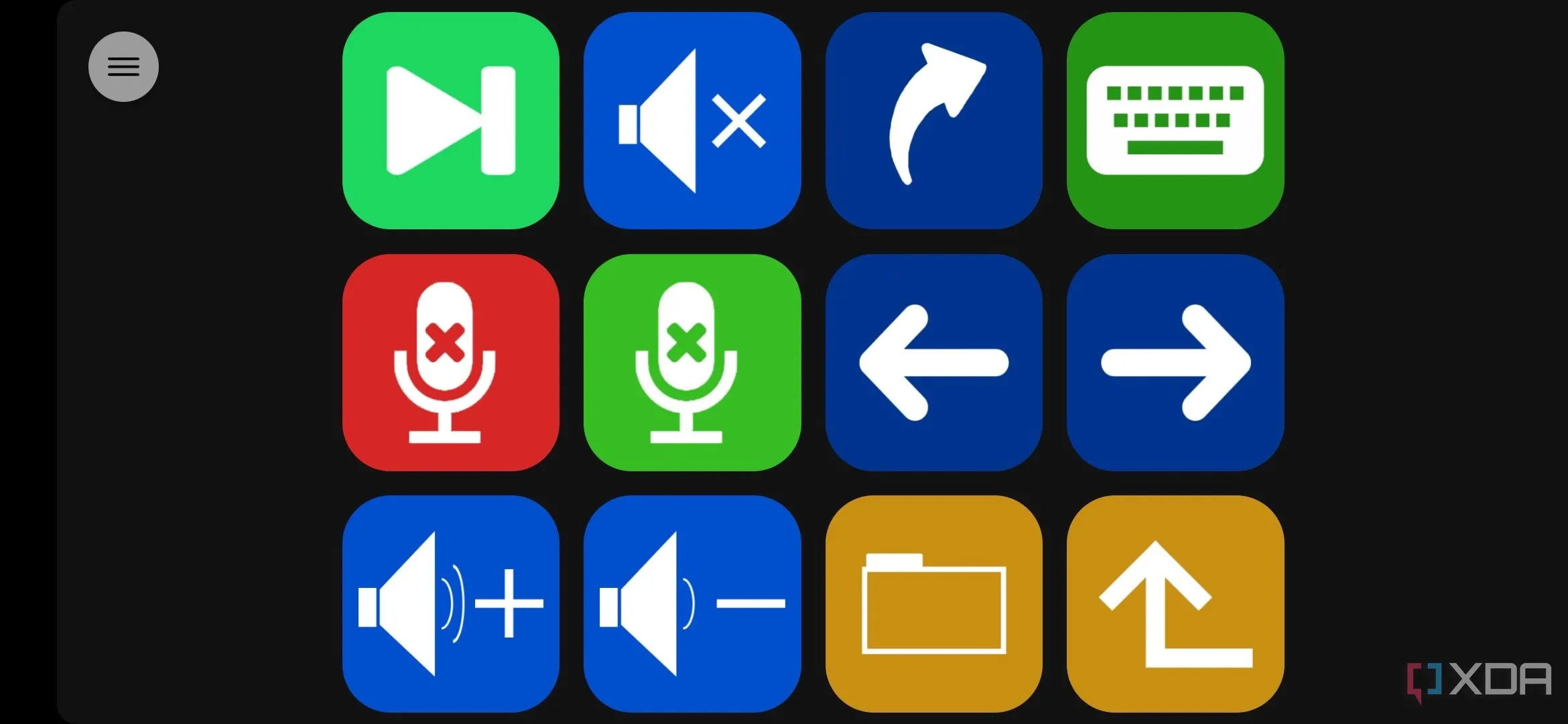 Giao diện ứng dụng Macro Deck trên điện thoại hiển thị các nút chức năng đã được tùy chỉnh như điều khiển media.
Giao diện ứng dụng Macro Deck trên điện thoại hiển thị các nút chức năng đã được tùy chỉnh như điều khiển media.
Ngay sau khi bạn thực hiện bất kỳ thay đổi nào trong ứng dụng Macro Deck trên máy tính, nó sẽ tự động phản ánh trên điện thoại thông minh của bạn. Bạn có thể tạo một bộ nút mẫu cho các tác vụ điều khiển media, hoặc kết hợp và thêm nhiều loại nút khác nhau trên cùng một màn hình. Nếu bạn hết không gian, hãy tăng kích thước lưới hoặc tạo nhiều thư mục nút cho từng trường hợp.
Nâng tầm năng suất với Macro Deck
Ứng dụng Macro Deck cung cấp mức độ tùy biến và tính năng đáng kinh ngạc, cho phép bạn tận dụng tối đa tiềm năng của nó. Trên thực tế, bạn có thể có nhiều nút hơn so với một chiếc Elgato Stream Deck thực tế, vì bạn có thể thay đổi kích thước lưới và tạo các thư mục. Giải pháp này giúp tiết kiệm đáng kể số lần nhấp chuột và thời gian mỗi khi bạn muốn thực hiện một hành động, từ đó nâng cao hiệu quả làm việc tổng thể. Hãy thử nghiệm Macro Deck ngay hôm nay để biến chiếc điện thoại cũ thành một trung tâm điều khiển mạnh mẽ, tối ưu hóa mọi tác vụ trên máy tính của bạn.